打印时怎么调整页边距 A4纸打印的页边距设置标准是多少
在进行打印时,调整页边距是一个非常重要的步骤,特别是在使用A4纸打印时,正确设置页边距可以确保打印的文件具有良好的排版效果。A4纸打印的页边距设置标准是多少呢?根据常规要求,A4纸打印的页边距设置应该在2.5厘米左右,这样可以保证文字内容不会因为过于靠边而显得拥挤,同时也有利于文件的整体美观。具体的页边距设置还需要根据实际需求和打印机的要求来进行微调。在打印之前,我们应该仔细阅读打印机的说明书,了解其特殊的页边距要求,并根据实际情况进行调整,以获得最佳的打印效果。
方法如下:
1.首先,在电脑的相应的保存文档的位置找到具体的文档。双击鼠标左键或者是点击右键选择“打开”,打开需要打印的文档。
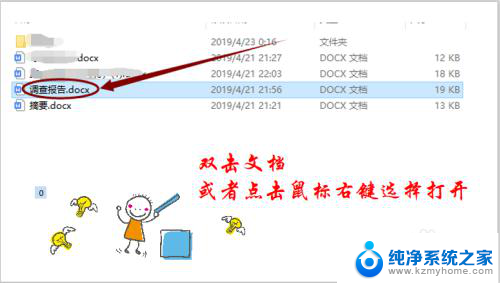
2.文档打开成功后就是关于文档的页面的设置。点击上方的工具栏中的“页面布局”选项,在所弹出的窗口中选择“A4”。
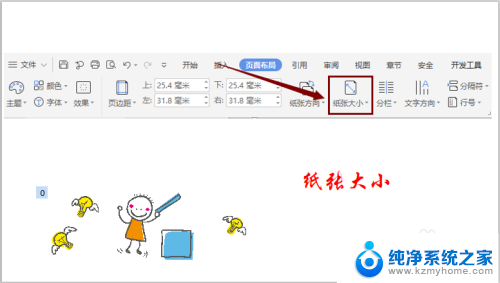
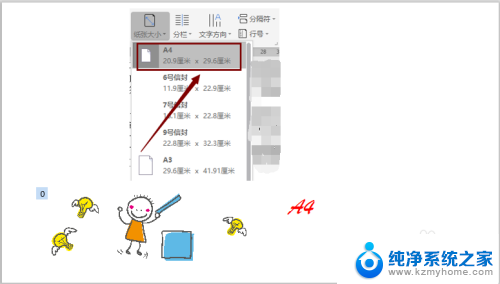
3.纸张大小选择完成后就是关于页面边距的相关设置。选择“页面布局”下的“页边距”选项,在所出现的窗口中选择并且点击最下方的“自定义页边距”的选项。
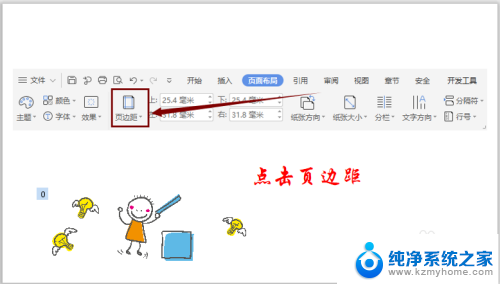
4.点击“自定义页边距”后在弹出的窗口中进行页边距的具体设置。通常来讲系统默认的页边距的设置是比较合适而且合理的设置,不需要自己选择上下左右的页边距的具体数字。
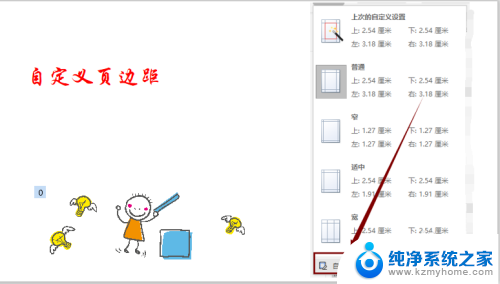
5.但是如果需要打印的纸张的方向不同则相应的页边距的大小也不同。在刚才所弹出的窗口中自己选择方向为“横向”或者“纵向”选择的纸张的方向不同系统默认的页边距也会发生相应的变化。其中的纵向A4纸张的上下边距为2.54cm,左右为3.18cm;而横向A4纸张的上下边距为3.18cm,左右为2.54cm。
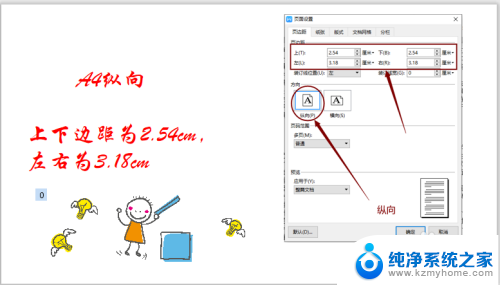

6.选择完成后点击下方的“确认”按钮,接下来就是资料的打印了。在工具栏选择并且点击其中的快捷工具“打印”,位置如下图(或者直接按Ctrl键加P键)。选择需要打印的页码范围和份数后点击“确认”即可。
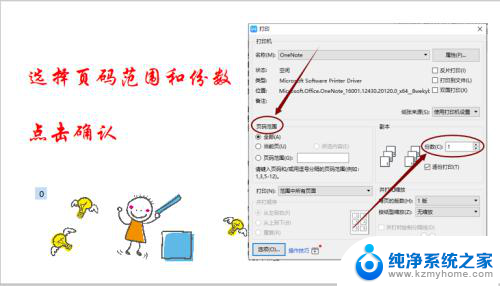
以上是调整打印页边距的全部内容,对于那些不清楚的用户,可以参考以上步骤进行操作,希望对大家有所帮助。
打印时怎么调整页边距 A4纸打印的页边距设置标准是多少相关教程
- 打印的页边距怎么设置 A4纸打印页边距设置建议
- word文档如何调整页边距 word页边距设置方法
- wps excel页边距不置顶怎么办 wps excel页边距设置不置顶怎么办
- wps如何设置页眉与页脚的边距均为2cm wps如何调整页眉页脚的边距为2cm
- excel表格怎么设置页边距 怎样修改Excel的页边距
- wps页边距在哪 wps表格页边距设置方法
- word文字超出页面怎么调整 文字超出页边距如何调整
- word如何设置页面边框大小 word如何修改文档页边距
- wps页边距的按纽不见了 wps页边距选项消失
- 打印机怎么打印校准页 打印机重影怎么调整
- 笔记本电脑的麦克风可以用吗 笔记本电脑自带麦克风吗
- thinkpad没有蓝牙 ThinkPad笔记本如何打开蓝牙
- 华为锁屏时间设置 华为手机怎么调整锁屏时间
- 华为的蓝牙耳机怎么连接 华为蓝牙耳机连接新设备方法
- 联想电脑开机只显示lenovo 联想电脑开机显示lenovo怎么解决
- 微信怎么找回原密码 微信密码忘记怎么找回
电脑教程推荐
- 1 笔记本电脑的麦克风可以用吗 笔记本电脑自带麦克风吗
- 2 联想电脑开机只显示lenovo 联想电脑开机显示lenovo怎么解决
- 3 如何使用光驱启动 如何设置光驱启动顺序
- 4 怎么提高笔记本电脑屏幕亮度 笔记本屏幕亮度调节方法
- 5 tcl电视投屏不了 TCL电视投屏无法显示画面怎么解决
- 6 windows2008关机选项 Windows server 2008 R2如何调整开始菜单关机按钮位置
- 7 电脑上的微信能分身吗 电脑上同时登录多个微信账号
- 8 怎么看电脑网卡支不支持千兆 怎样检测电脑网卡是否支持千兆速率
- 9 荣耀电脑开机键在哪 荣耀笔记本MagicBook Pro如何正确使用
- 10 一个耳机连不上蓝牙 蓝牙耳机配对失败